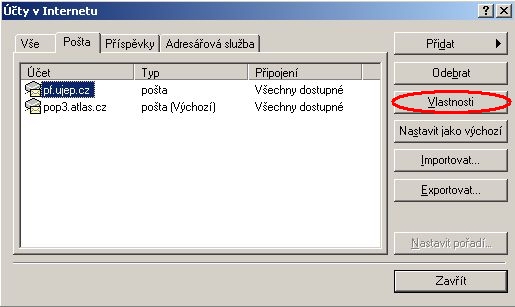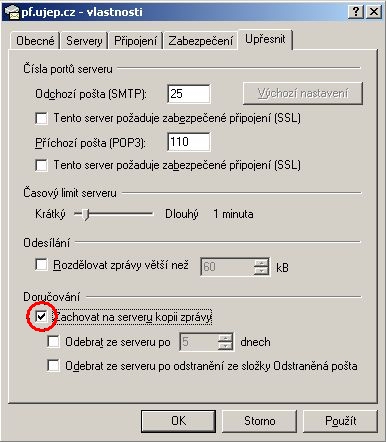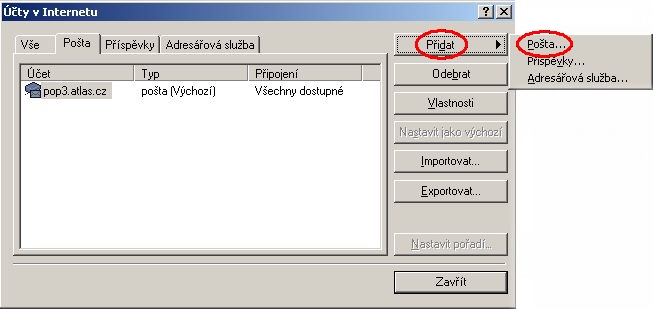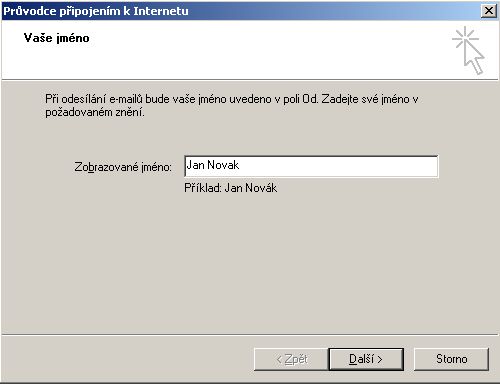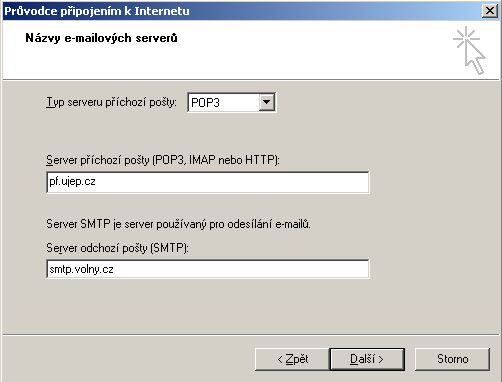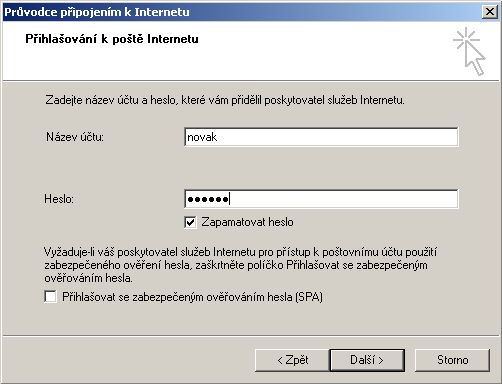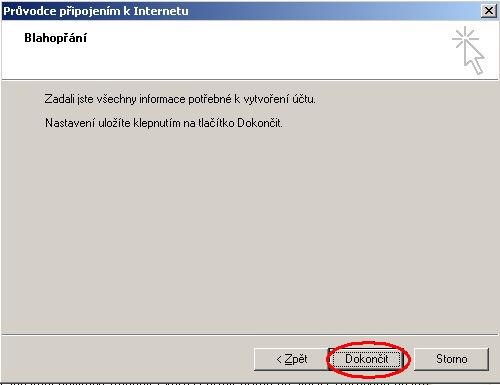Konfigurace obecného SMTP/POP3 klienta: Porovnání verzí
mBez shrnutí editace |
Bez shrnutí editace |
||
| Řádka 6: | Řádka 6: | ||
Spusťte program Outlook Express | Spusťte program Outlook Express | ||
Pokud není ještě nakonfigurovan, automaticky se spustí průvodce nastavením. Pokud již máte program nastavený pro vybírání jiné schránky, můžete nový účet přidat přes menu | Pokud není ještě nakonfigurovan, automaticky se spustí průvodce nastavením. Pokud již máte program nastavený pro vybírání jiné schránky, můžete nový účet přidat přes menu | ||
'''Nástroje - Účty'''. | '''Nástroje - Účty'''. | ||
Vyberte záložku '''Pošta''' pro zobrazení již zadaných účtů. | Vyberte záložku '''Pošta''' pro zobrazení již zadaných účtů. | ||
Stiskněte tlačítko '''Přidat''' a vyberte '''Pošta'''. Tím dosáhnete spuštění průvodce nastavením. | Stiskněte tlačítko '''Přidat''' a vyberte '''Pošta'''. Tím dosáhnete spuštění průvodce nastavením. | ||
[[Soubor:Oe2.jpg]] | |||
*Do pole '''Zobrazované jméno''' vyplňte Vaše jméno. V zájmu maximální kompatibility doporučuji nepoužívat diakritiku. | |||
[[Soubor:Oe3.jpg]] | [[Soubor:Oe3.jpg]] | ||
*Do pole '''E-mailová adresa''' vyplňte Vaši e-mailovou adresu | |||
[[Soubor: | [[Soubor:Oe4.jpg]] | ||
*Do pole '''Server příchozí pošty''' vyplňte server, kde je umístěna Vaše schránka - je shodný s částí Vaší e-mailové adresy, která je za znakem @. | |||
*Do pole '''Server odchozí pošty''' vyplňte SMTP server Vašeho připojovatele. V příkladu je uživatel připojen přes připojovatele VOLNY. | |||
[[Soubor:Oe5.jpg]] | |||
[[Soubor: | |||
*Do pole '''Název účtu''' vyplňte část Vaší adresy, která je před znakem @. | |||
*Do pole '''Heslo''' zadejte Vaše heslo, které používáte při přihlašování v lokální síti. Pokud zatrhnete políčko '''Zapamatovat heslo''', bude toto heslo uloženo a použito při každém stahování pošty. Pokud políčko '''Zapamatovat heslo''' nezatrhnete, budete při každém stahování pošty vyzváni k vložení hesla. | |||
[[Soubor:Oe6.jpg]] | [[Soubor:Oe6.jpg]] | ||
Tlačítkem '''Dokončit''' dokončíte vložení účtu. | *Tlačítkem '''Dokončit''' dokončíte vložení účtu. | ||
[[Soubor:Oe7.jpg]] | [[Soubor:Oe7.jpg]] | ||
| Řádka 41: | Řádka 42: | ||
Poté je ještě možné upravit chování programu při stahování pošty. V defaultním nastavení se nové dopisy po úspěšném stažení na klientský počítač na serveru smažou. To může být nežádoucí, pokud uživatel pracuje standardně s poštou v lokální síti a chce pouze příležitostně mít přístup k nové poště třeba z domova. | Poté je ještě možné upravit chování programu při stahování pošty. V defaultním nastavení se nové dopisy po úspěšném stažení na klientský počítač na serveru smažou. To může být nežádoucí, pokud uživatel pracuje standardně s poštou v lokální síti a chce pouze příležitostně mít přístup k nové poště třeba z domova. | ||
Nastavení lze provést ve vlastnostech účtu na záložce '''Upřesnit'''. | |||
[[Soubor:Oe8.jpg]] | [[Soubor:Oe8.jpg]] | ||
[[Soubor:Oe9.jpg]] | [[Soubor:Oe9.jpg]] | ||
Verze z 9. 4. 2006, 18:29
Poštu ze schránek zřízených v síti UJEP lze vybírat z libovolného počítače připojeného k internetu i mimo LAN UJEP. K výběru lze použít libovolného POP3 klienta (např. Outlook Express, Mozilla Thunderbird apd.). V případě, že nelze nakonfigurovat klienta, lze použít webové rozhraní dostupné na adrese [1]
Následující návod je pro konfigurace programu Outlook Express, ale lze ho použít i pro jiné POP3 klienty
Spusťte program Outlook Express
Pokud není ještě nakonfigurovan, automaticky se spustí průvodce nastavením. Pokud již máte program nastavený pro vybírání jiné schránky, můžete nový účet přidat přes menu Nástroje - Účty.
Vyberte záložku Pošta pro zobrazení již zadaných účtů.
Stiskněte tlačítko Přidat a vyberte Pošta. Tím dosáhnete spuštění průvodce nastavením.
- Do pole Zobrazované jméno vyplňte Vaše jméno. V zájmu maximální kompatibility doporučuji nepoužívat diakritiku.
- Do pole E-mailová adresa vyplňte Vaši e-mailovou adresu
- Do pole Server příchozí pošty vyplňte server, kde je umístěna Vaše schránka - je shodný s částí Vaší e-mailové adresy, která je za znakem @.
- Do pole Server odchozí pošty vyplňte SMTP server Vašeho připojovatele. V příkladu je uživatel připojen přes připojovatele VOLNY.
- Do pole Název účtu vyplňte část Vaší adresy, která je před znakem @.
- Do pole Heslo zadejte Vaše heslo, které používáte při přihlašování v lokální síti. Pokud zatrhnete políčko Zapamatovat heslo, bude toto heslo uloženo a použito při každém stahování pošty. Pokud políčko Zapamatovat heslo nezatrhnete, budete při každém stahování pošty vyzváni k vložení hesla.
- Tlačítkem Dokončit dokončíte vložení účtu.
Poté je ještě možné upravit chování programu při stahování pošty. V defaultním nastavení se nové dopisy po úspěšném stažení na klientský počítač na serveru smažou. To může být nežádoucí, pokud uživatel pracuje standardně s poštou v lokální síti a chce pouze příležitostně mít přístup k nové poště třeba z domova.
Nastavení lze provést ve vlastnostech účtu na záložce Upřesnit.